
Come risolvere l'iPhone bloccato sul problema della modalità SOS di emergenza?

"Il mio iPhone è bloccato a visualizzare una schermata che dice 'I tuoi contatti di emergenza sono stati avvisati' e non riesco a capire come fermarlo... Che cosa devo fare?"
- Community di supporto Apple
Ricevi la stessa notifica sullo schermo del tuo iPhone e non hai idea di come far uscire il tuo iPhone dalla modalità di emergenza? La modalità SOS di emergenza si rivela un'eccezionale funzionalità di sicurezza in determinate circostanze. Tuttavia, le persone scoprono anche di non poter utilizzare i propri iPhone quando l'iPhone è bloccato in modalità SOS di emergenza.
Fortunatamente, puoi fermare la situazione frustrante con alcuni trucchi pratici. Ma prima, è necessario comprendere le potenziali ragioni del fastidioso problema per evitarlo in futuro.
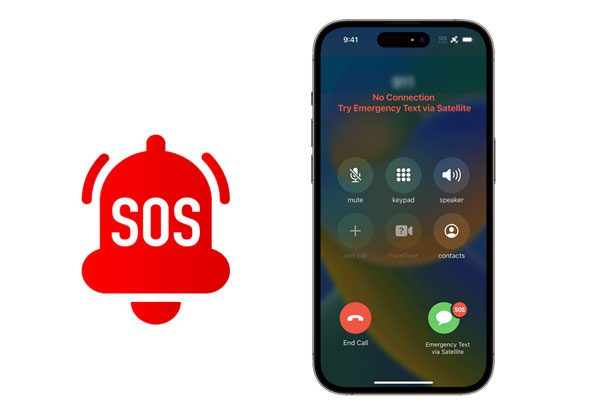
La modalità SOS emergenze è una funzione preinstallata su iPhone che ti aiuta a effettuare una chiamata di emergenza immediata alle autorità di emergenza locali una volta attivata questa funzione. Dovrai solo tenere premuti il lato e uno dei pulsanti del volume per secondi per comporre il numero senza sbloccare il tuo iPhone.
Puoi anche offrire informazioni di contatto di emergenza e inviare un messaggio di testo al contatto di emergenza dopo una chiamata di emergenza e il tuo iPhone fornirà e aggiornerà la tua posizione attuale al contatto di emergenza.
Se lo schermo dell'iPhone non risponde, riprodurrà un tono forte in modo che gli altri nelle vicinanze possano sentirlo e assisterti.
Per attivare la modalità SOS emergenze, apri Impostazioni sul tuo iPhone > Generali > SOS emergenze > abilita Chiama con Metti in attesa o Chiama con 5 pressi.
Immagino che ti piaccia: 10 metodi per risolvere il problema con i messaggi di testo scomparsi dell'iPhone
Di seguito sono riportati i principali colpevoli dell'iPhone 13/12/11/10/XR bloccato in modalità SOS di emergenza:
Se non vuoi altre operazioni complicate con un tasso di successo non elevato, prova iOS Riparazione del sistema. Risolve vari problemi di sistema dei dispositivi Apple con un clic, incluso l'iPhone bloccato in modalità SOS di emergenza, e non causa alcuna perdita di dati dopo la riparazione.
Le caratteristiche principali di iOS System Repair:
Come disattivare SOS emergenze su iPhone 14/13/12/11/X?
01Installa e apri il software sul tuo computer e collega il tuo iPhone al computer utilizzando un cavo USB. Quindi, fai clic su Altri strumenti > iOS Ripristino del sistema per continuare.

02Fai clic sul pulsante Start e il programma rileverà automaticamente il problema del tuo iPhone. Quindi, metti il tuo iPhone in modalità Ripristino o DFU con le istruzioni sullo schermo.

03Controlla e conferma le informazioni sull'iPhone. Successivamente, tocca Scarica per iniziare a risolvere il problema. L'app scaricherà il firmware più recente sul tuo dispositivo. Al termine, l'iPhone tornerà alla normalità.

Per saperne di più: 11 semplici modi per risolvere il problema del riavvio continuo dell'iPhone [Ultimate]
È una soluzione efficiente per risolvere vari problemi di sistema iOS , incluso l'iPhone bloccato in modalità SOS di emergenza.
01Premi e rilascia il pulsante Volume su .
02Premere e rilasciare il pulsante Volume giù .
03Tieni premuto il pulsante laterale per secondi finché il logo Apple non si accende sullo schermo.

Vedi anche: Il tuo iPhone non riesce a connettersi al Wi-Fi? Segui questa guida per risolvere questo problema senza problemi.
01Collega il tuo iPhone al computer e avvia iTunes se non si apre automaticamente.
02Porta il tuo iPhone in modalità di ripristino utilizzando una combinazione di tasti.
03Quando avvisa che iTunes rileva un dispositivo in modalità di ripristino, fai clic su OK > Aggiorna per rimuovere la modalità SOS di emergenza dal dispositivo.

Se la batteria del dispositivo è scarica, anche tu incontrerai il problema. Pertanto, puoi spegnere il dispositivo e caricarlo per un'ora per vedere se il problema esiste.
Supponiamo che tu abbia già eseguito il backup del tuo iPhone con iTunes o iCloud. In tal caso, puoi ripristinare il tuo iPhone con iTunes o iCloud per risolvere l'errore bloccato.
01Assicurati di aver installato l'ultima versione di iTunes sul tuo computer.
02Esegui iTunes e collega il tuo iPhone al computer utilizzando un cavo USB.
03Quando l'icona dell'iPhone viene visualizzata nella finestra di iTunes, tocca Riepilogo > Ripristina iPhone.
04Configura il tuo iPhone e ripristina il backup di iTunes sul tuo iPhone.

Leggi anche: iPhone non è riuscito ad aggiornare iOS? Puoi risolvere questo problema seguendo questo tutorial.
Il team di supporto Apple offre anche supporto tecnico per aiutare gli utenti a risolvere diversi problemi di sistema. Se il tuo iPhone è bloccato in modalità SOS emergenze e non riesci a risolverlo da solo, prova a prenotare un appuntamento sulla pagina del supporto Apple prima di visitare il Centro clienti Apple più vicino. I tecnici esamineranno il tuo dispositivo e lo faranno riparare.
1. Come interrompere la modalità SOS di emergenza sul tuo iPhone?
Puoi disattivare la modalità SOS emergenze dalle Impostazioni del tuo iPhone > SOS emergenze e disattivare l'opzione Chiama con il lato .
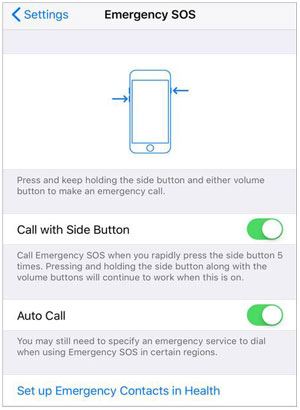
2. Cosa fare se l'iPhone si blocca sulla schermata della chiamata di emergenza?
Questo problema può verificarsi per diversi motivi. In tal caso, puoi provare a riavviare o forzare il riavvio del tuo iPhone. Tuttavia, se non funziona, risolvi il problema con la riparazione del sistemaiOS introdotta sopra.
Questi sono tutti i metodi per riparare l'iPhone bloccato sul problema SOS di emergenza. È possibile utilizzare direttamente la iOS System Repair per eliminare l'errore senza perdita di dati. Inoltre, ti fa anche risparmiare tempo e ha il più alto tasso di successo. Naturalmente, puoi ricorrere al supporto Apple se ti fidi di più del modo ufficiale.
Articoli Correlati:
Come riparare un iPhone bloccato nella schermata di caricamento? (iPhone 14 e iOS 16 supportati)
iPhone bloccato sulla schermata di ripristino? 6 semplici metodi qui
Come riparare l'iPad bloccato sul logo Apple senza/con il computer? (iPadOS 16 supportato)
Come risolvere il problema dell'iPhone bloccato sul logo Apple?
Come risolvere iTunes/iPhone bloccato durante la preparazione dell'iPhone per il ripristino?